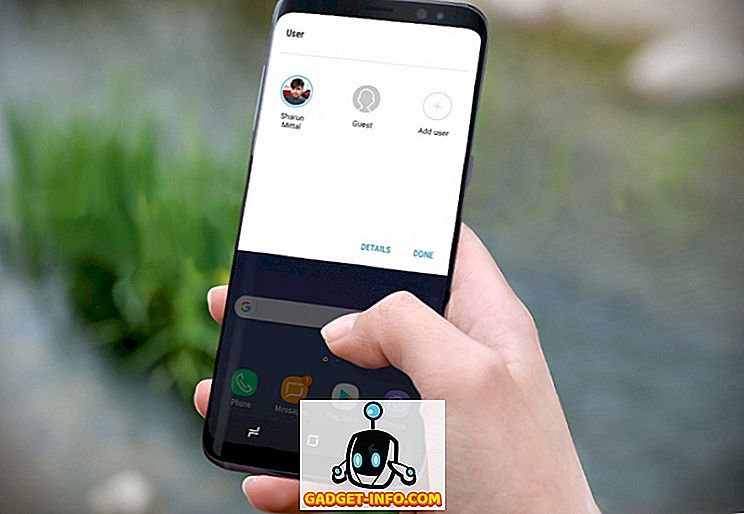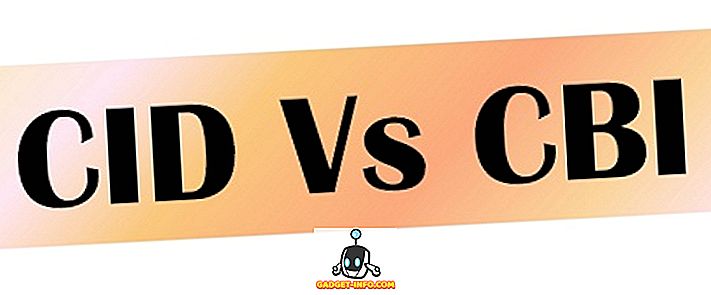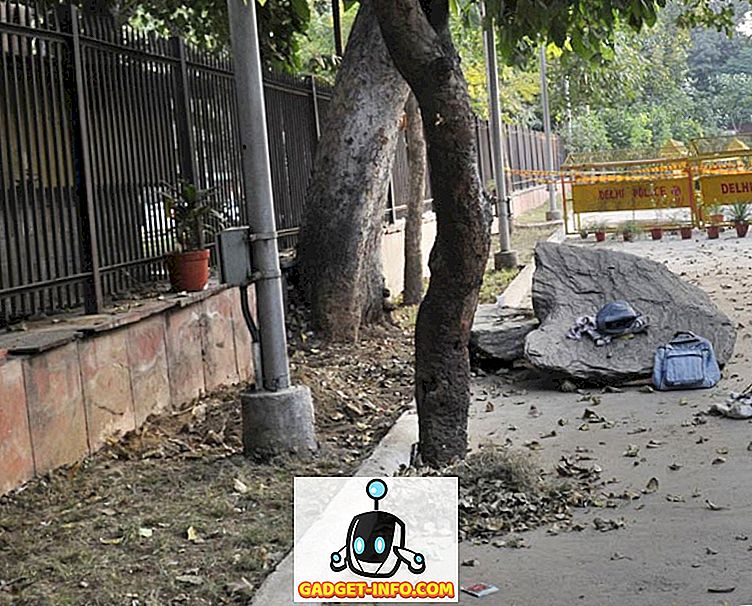Dock є, мабуть, найбільш унікальною і використовуваною функцією macOS. Вона дозволяє зберігати всі ваші часто використовувані програми прямо під рукою. Він також містить мінімізовані вікна всіх ваших програм разом із кошиком. Навчання налаштуванню та налаштуванню дока відповідно до ваших уподобань є необхідним, щоб максимально використати свій Mac. Ми вже розглянули налаштування параметрів Dock та їх налаштування докладно в попередній статті. Сьогодні ми зосередимося на організації додатків у Dock.
Як ми всі знаємо, збереження багатьох додатків в Dock може зробити це безладдя досить швидко. Оскільки у Dock немає жодного рідного способу групувати та впорядковувати ваші програми, вона виходить з виняткового інструменту у повний безлад за дуже короткий проміжок часу. Однак це не повинно відбуватися. У цій статті ми поділимося злом, який допоможе вам організувати програми, додавши пробіли в Dock на вашому Mac:
Додавання просторів у Dock
1. Запустіть програму Terminal, шукаючи її в Spotlight. Тепер вставте наступну команду в вікно терміналу і натисніть кнопку return / enter.
за замовчуванням напишіть com.apple.dock persistent-apps -array-add '{tile-data = {}; tile-type = "spacer-tile";} ' 
2. Щоб внести зміни, виконайте таку команду, щоб оновити Dock. Це додасть простір у док-станції.
Killall Dock
Так виглядає простір усередині дока.

3. Щоб додати кілька пробілів, просто вставте першу команду кілька разів і натисніть кнопку return / enter. Кількість пробілів буде дорівнює кількості разів, коли ви вставили команду. Запустіть Killall Dock щоб оновити док.

Погляньте на малюнок нижче, щоб зрозуміти, як організувати свої програми, використовуючи пробіли. Тут я згрупував програми відповідно до їх функціональності і розділив їх за допомогою пробілів.

Видалення просторів з дока
Видалення просторів простіше, ніж додавання. Просто клацніть і перетягніть простір із Dock так само, як ви це зробите, щоб видалити програму.
Бонус: Створення папки програм у Dock
Що робити, якщо, крім додавання пробілів для організації програм у Dock, ви також бажаєте створити папку додатків. Створення папки повинно організовувати речі, оскільки воно призведе до зменшення кількості Mac та дозволить вам зберігати більше додатків у Dock. macOS не дозволяє створювати папки програм безпосередньо. Тим не менш, є хак, який можна використовувати для створення. Я завантажую та встановлюю багато додатків під час їх перегляду. Мені подобається зберігати їх у Dock, щоб я міг легко отримати до них доступ. Ось як я створюю папки, щоб зберігати їх у моєму Doc, не заважаючи їх:
1. Створіть нову папку в будь-якому місці вашого Mac. Для цієї статті я створив нову папку на своєму робочому столі і назвав її влучно «Огляд програм».
2. Тепер відкрийте вікно Finder і натисніть на вкладку « Програми ».

3. Клацніть правою кнопкою миші (контроль + клік) на програмі, яку потрібно зберегти всередині папки, і натисніть кнопку " Зробити псевдонім ".

4. Перетягніть псевдонім у папку і повторіть процес для всіх необхідних програм. Тепер перетягніть папку в праву частину Dock безпосередньо біля корзини. Ви побачите, що папка з усіма додатками створена всередині Dock. Натисніть на значок папки, щоб відкрити програми.

Упорядковуйте програми в Dock на вашому Mac
Вище два хаки допоможуть вам організувати ваші програми в доці Mac. Перший хак допоможе вам об'єднати програми разом для легкого доступу, а другий дозволить вам додати більше док-станцій до дока, не заважаючи його. Підтримання вашого Dock організовано збільшить вашу продуктивність, оскільки ви зможете отримати доступ до всього, що вам потрібно, за одну мить. Якщо вам подобаються ці хаки і хочете дізнатися більше про хакі, подібні до них, повідомте нам у розділі коментарів нижче.